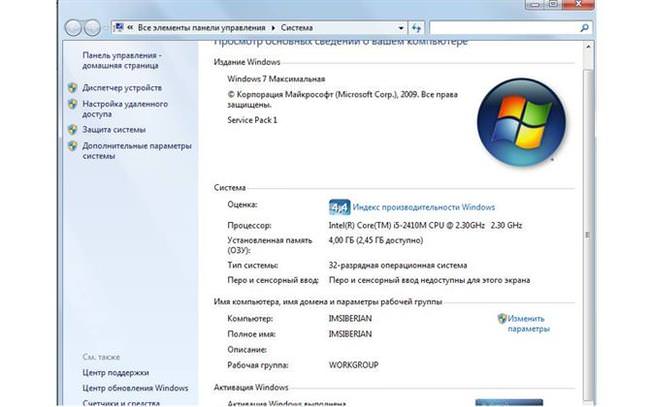Збільшення діапазону оперативної пам’яті є одним з найпростіших методів підвищення швидкодії ПК. Проте багато користувачів при цьому часто стикаються з такою проблемою: після додавання пам’яті операційна система повідомляє про те, що вона їй недоступна. Наприклад, після збільшення об’єму до 8 ГБ, Windows бачить лише 4 ГБ. Такі проблеми можуть бути викликані апаратними або програмними причинами.
Використовується 32-бітна операційна система
При використанні Windows 7, 8, XP, Vista 32-х бітної версії передбачено максимальну кількість оперативки, яку вони здатні розпізнати. 32-х розрядні версії сильно обмежені за обсягом розпізнавання. З цієї причини користувачам, що використовують ОЗУ більшого обсягу, слід застосовувати 64-розрядну версію, інакше вони не зможуть її використовувати в повному обсязі.
Для того щоб дізнатися свою версію операційки потрібно зайти в панель управління і вибрати пункт «Система». У графі «Встановлена пам’ять» відображається розмір встановленої оперативної пам’яті, а в дужках вказується, яка частина може використовуватися. Поруч відображається кількість розрядів операційної системи.
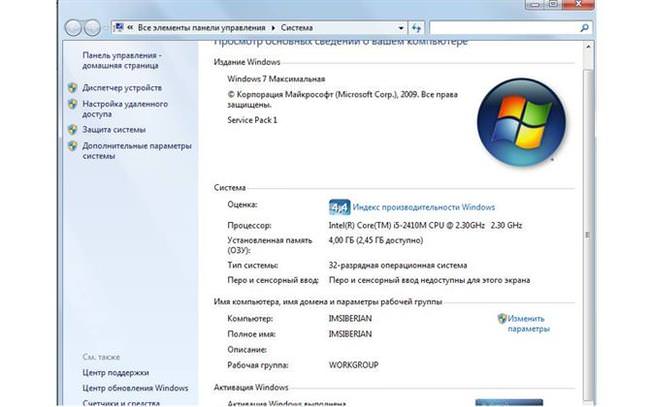
Версія Windows не підтримує такий обсяг пам’яті
Операційна система не може розпізнавати всю RAM з-за обмежень, пов’язаних з її версією. Для кожної редакції Windows є свої обмеження, наприклад:
- 7 starter – 2 ГБ;
- 7 home basic – 8 ГБ (в тому числі для 64-бітної версії).
З повним списком редакцій Віндовс, мають відповідне обмеження, можна ознайомитися на сайті компанії Microsoft.
Якщо ж така проблема виникла з 64-розрядної Windows 10, виправити ситуацію можна шляхом обнулення налаштування біоса.
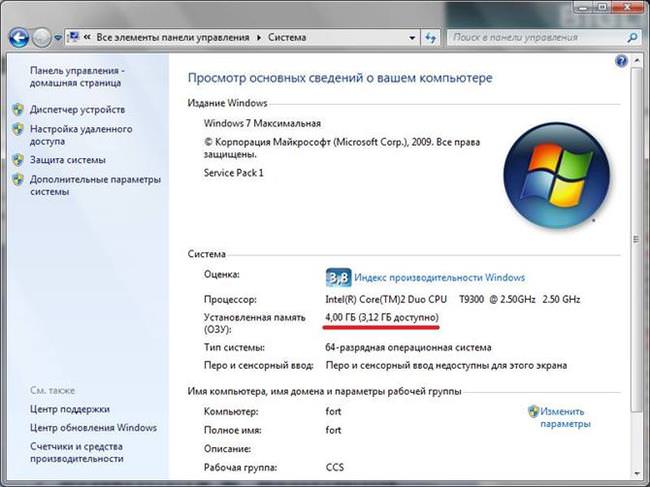
Пам’ять зарезервована відеокартою або іншим обладнанням
Поширеним варіантом є ситуація, коли частина оперативного запам’ятовуючого пристрою резервується для своєї роботи іншим обладнанням. Найчастіше його використовують вбудована відеокарта. Для того щоб перевірити, який обсяг ОЗП використовує інше обладнання, потрібно зайти у вікно «Система». У разі якщо пам’ять дійсно резервують інші пристрої, у відповідній графі буде показано 2 значення: встановлений обсяг та обсяг доступний для використання, який відображається в дужках. Різниця між цими показниками показує величину, яку забирають інші пристрої.
Що робити, якщо не вдається встановити з’єднання з сайтом
Такий варіант можливий, якщо на ПК встановлено відеоадаптер, не має власної відеопам’яті. В цьому випадку система автоматично виділяє йому оперативку на рівні BIOS. Також часто її може резервувати мережевий адаптер.

Материнська плата не підтримує такий обсяг ОЗП
Материнська плата також може мати обмеження встановлюється в неї комп’ютерної пам’яті. Це проявляється в тому, що після успішної установки модулів і запуску плата не може використовувати весь свій обсяг.
Для того щоб упевнитися, що причина саме в цьому, потрібно увійти в BIOS і прочитати інформацію про підтримується обсязі, яка відобразиться на першому екрані. Для того щоб не допустити такої ситуації слід уважно вивчати специфікації материнської плати перед її установкою.
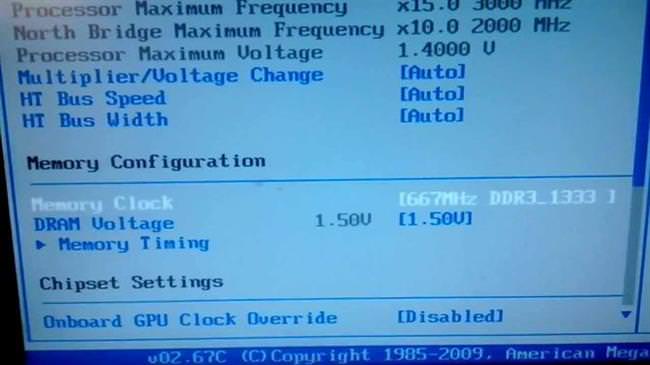
Планки ОЗУ встановлено некоректно
Якщо материнська плата підтримує весь обсяг оперативної пам’яті, а в BIOS вона не відображається, то причина може полягати в її неправильній установці. Можливо, що контакти погано з’єднані між собою. Така проблема вирішується дуже просто: достатньо вийняти плату та переобладнання її, або поміняти місцями слоти або перетасувати планки.
Пошкодження RAM
Найскладніша проблема полягає у пошкодженні самої планки RAM. Пошкодити її можна в процесі експлуатації або установки, крім того шлюб може бути виробничим. Для того щоб упевнитися в пошкодженні слід протестувати всі планки по черзі в один порт. Після кожної зміни слід вимикати комп’ютер і в Біосі перевіряти бачить комп’ютер цю планку. Крім того, перевірити кожну планку окремо або всі разом можна на іншому комп’ютері. Для виходу з даної ситуації необхідний ремонт або заміна пристрою.